Lorsque vous jouez à des jeux sur votre PS4, vous pouvez être confronté à plusieurs problèmes. Le plus redouté est celui de la “lumière blanche mortelle de la PS4”.
Il est nécessaire de mentionner que la lumière blanche n’est pas toujours un mauvais signe, car votre console peut afficher une lumière blanche au démarrage ou à l’arrêt.
Le problème survient lorsque la lumière blanche clignotante continue ou clignote et se transforme en lumière bleue. Dans cet article, nous allons vous montrer comment résoudre ce problème.
Avant de passer aux corrections, il est important de comprendre ce qui cause le problème de la lumière blanche de la mort.
Quelle est la cause de la lumière blanche PS4 de la mort ?
Il y a plusieurs raisons qui peuvent conduire à ce problème. Il existe une forte corrélation entre les problèmes d’IMC et la perte de connexion avec la lumière blanche de la mort.
En général, cette erreur indique qu’il n’y a pas de connexion avec le téléviseur. Des problèmes simples, comme une mauvaise connexion du port HDMI, ou des problèmes plus graves, comme une puce IC grillée dans le port HDMI de votre PS4, peuvent provoquer ce problème.
Même s’il s’agit du pire des scénarios, vous pouvez prendre quelques mesures pour réparer votre console avant de la confier à un professionnel.
1. Vérifiez la connexion HDMI et TV
La cause principale de l’erreur “Lumière de la mort” de la PS4 pouvant être un câble HDMI desserré, la première chose à faire est de vérifier le port de sortie vidéo de votre PS4 et de votre téléviseur ainsi que l’intégrité du câble. Voici comment procéder :
- Débranchez le câble HDMI qui relie la console de jeu et le téléviseur.
- Ensuite, assurez-vous que les orifices sont propres et vérifiez que les fils ne sont pas cassés ou endommagés.
- Ensuite, examinez les ports de la télévision et de la console. Assurez-vous qu’ils sont également propres.
- Rebranchez les câbles et voyez si le problème persiste.
2. Vérifiez les problèmes de matériel
Vous pouvez rechercher tout problème matériel qui pourrait avoir contribué à cette erreur. Mais vous devez faire attention à ne pas endommager davantage votre console en déconnectant involontairement des composants. Voici ce que vous devez faire :
- Tout d’abord, examinez l’extérieur de la console pour détecter tout dommage visible ou tout signe de problème.
- Pensez à dévisser le plateau supérieur avec un tournevis T-13 et à inspecter l’intérieur.
- Enfin, vérifiez les autres composants matériels dans leurs emplacements respectifs, comme le disque dur. Vous aurez également besoin d’un tournevis T-13.
3. Mettre à jour les pilotes du contrôleur
Des pilotes obsolètes peuvent être à l’origine du problème de lumière blanche mortelle de la PS4. Par conséquent, la mise à jour des pilotes peut être la solution à votre problème. Voici comment mettre à jour les pilotes :
- Appuyez sur les touches Win + R pour lancer la boîte de dialogue d’exécution après avoir connecté la manette PS4 à votre ordinateur à l’aide d’un câble USB A. Tapez devmgmt.msc dans la boîte de dialogue Exécuter et appuyez sur Entrée.
- Ensuite, faites un clic droit sur le périphérique de jeu dans le Gestionnaire de périphériques et sélectionnez Désinstaller. Choisissez également l’option de suppression du logiciel pilote de ce périphérique et cliquez sur Désinstaller.
- Reconnectez le contrôleur à votre PC, puis recherchez les pilotes les plus récents sur le site Web du fabricant.
4. Réinitialiser le contrôleur PS4
Vous pouvez également essayer de réinitialiser la manette PS4 pour résoudre le problème de la lumière blanche de la mort. Suivez ces étapes :
- Éteignez votre PS4.
- Après cela, vous pouvez voir un petit bouton à l’arrière de la manette. Appuyez sur le bouton avec une épingle à cheveux et maintenez-le pendant 5 secondes.
- Relâchez-la, rebranchez le cordon USB et allumez la PS4.
- Enfin, appuyez sur le bouton PS jusqu’à ce qu’il se synchronise avec votre console.
5. Réinitialiser la console
La réinitialisation de la console peut également vous aider à résoudre le problème de la lumière blanche de la mort. Pour ce faire, suivez les étapes ci-dessous :
- Tout d’abord, maintenez le bouton d’alimentation de la PS4 enfoncé pour éteindre l’appareil. Ne débranchez aucun cordon et ne coupez pas l’alimentation.
- Une fois que la console s’est éteinte, débranchez tous les fils et laissez-lui environ 30 secondes pour se reposer.
- Votre console devrait fonctionner normalement après avoir rebranché tous les cordons et mis sous tension.
6. Entrer en mode sans échec
Enfin, vous pouvez essayer de démarrer votre PS4 en mode sans échec. Suivez ces étapes :
Remarque : en utilisant le mode sans échec, vous pouvez réinitialiser votre console. Cela supprimera toutes les données stockées sur la PS4.
- D’abord, éteignez la PS4.
- Appuyez sur le bouton d’alimentation à plusieurs reprises jusqu’à ce que vous entendiez un deuxième bip.
- Maintenez le bouton PS de votre manette PS4 pendant qu’elle est connectée par USB.
- La PS4 est actuellement en mode sans échec. Vous pouvez réinitialiser votre PS4 ici, en effectuant une réinitialisation d’usine.
Si toutes les solutions ci-dessus ont échoué, emmenez votre PS4 chez un spécialiste. Cependant, avant de le faire, vous pouvez récupérer toutes les données de votre PS4 et les conserver en sécurité au cas où le technicien voudrait effectuer une réinitialisation d’usine.
Récupérer les données de la PS4
Vous pouvez utiliser un logiciel de récupération de données puissant, tel que Stellar Data Recovery for Windows, pour effectuer la récupération des données même si votre console ne s’allume pas. Vous devrez sortir le disque dur et le connecter à votre ordinateur. Voici comment procéder :
Attention : Le démontage de votre PS4 par vous-même pour sortir le disque dur peut être dangereux en raison du risque potentiel de dommages.
- Tenez fermement le PS4 par les côtés.
- Ensuite, faites glisser le couvercle du disque dur sur le côté à l’aide de vos pouces.
- Soulevez la partie supérieure pour révéler le compartiment du disque dur après l’avoir fait sortir.
- Puis, à l’aide d’un tournevis, retirez la vis de 6,5 mm qui maintient le support de disque dur sur le boîtier.
- Retirez le support du disque dur du boîtier.
- Sur les côtés droit et gauche du plateau du disque dur, retirez les deux vis de 7,2 mm.
- Sortez le disque dur de son logement.
Maintenant, récupérez les données à l’aide du logiciel. Suivez les étapes ci-dessous:
- Utilisez un câble de connexion de données et un connecteur d’alimentation pour fixer un disque dur PS4 à un ordinateur Windows.
- Maintenant, téléchargez et installez le logiciel Stellar Data Recovery depuis le site officiel.
- Ensuite, lancez l’application, choisissez les types de fichiers que vous voulez récupérer et choisissez Suivant.
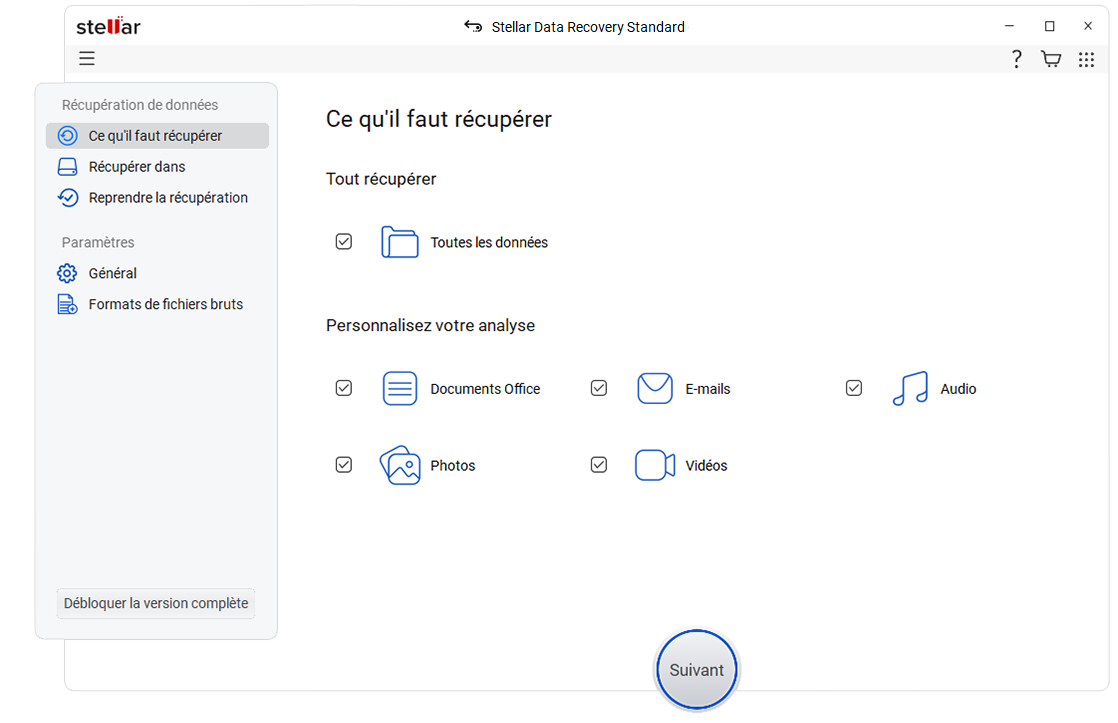
- Sélectionnez le disque dur de la PS4 dans la liste des disques et sélectionnez Analyser.
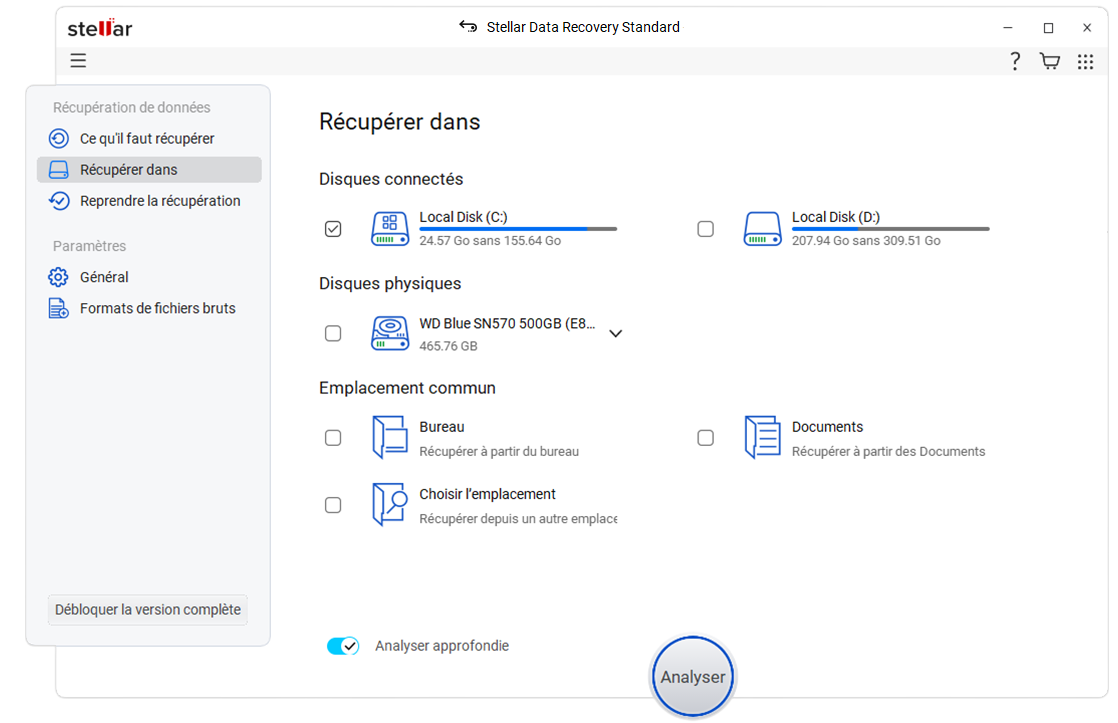
- Une fois que l’application a terminé l’analyse, prévisualisez et sélectionnez les fichiers que vous souhaitez récupérer, puis sélectionnez Récupérer.
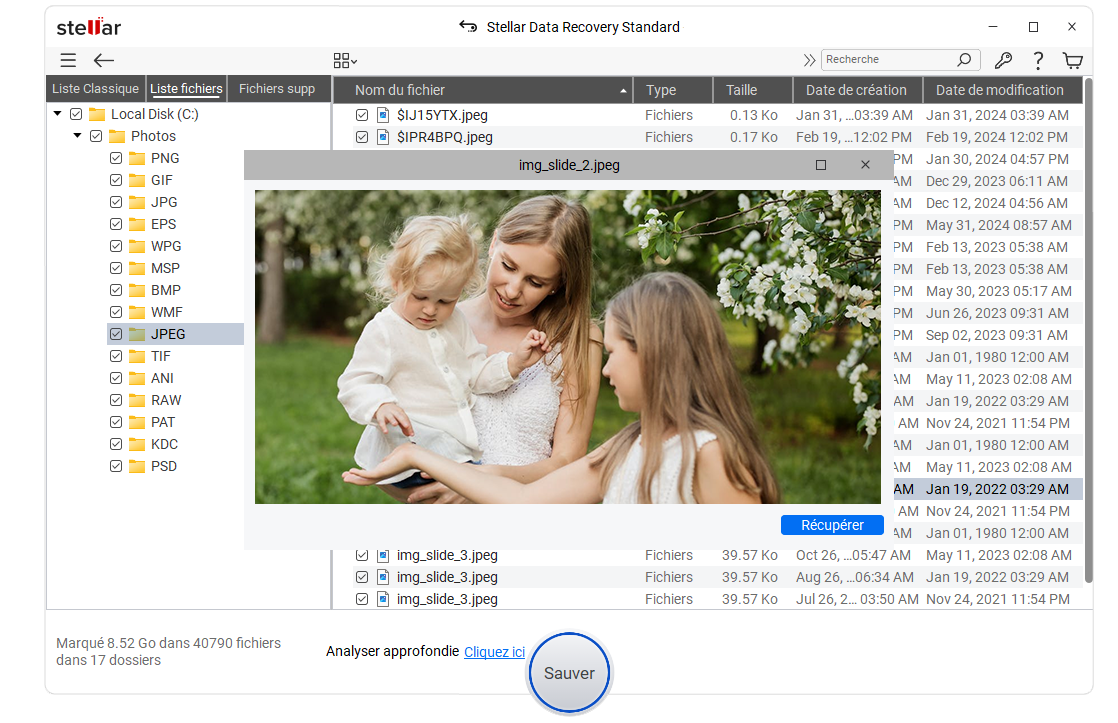
Pour conclure
Bien que la réinitialisation de la console semble être la solution la plus simple au problème de la lumière blanche, elle ne garantit pas que votre PS4 fonctionnera correctement après son démarrage. Vous pouvez apporter la console à un professionnel pour voir s’il peut résoudre le problème si aucune des solutions proposées n’a fonctionné pour vous.
La plupart des experts sont équipés de matériel de pointe et de logiciels de dépannage pour identifier rapidement le problème de votre PS4. Avec le logiciel Stellar Data Recovery, vous pouvez être sûr que vos précieuses données resteront en sécurité même si votre appareil n’est pas réparé.
FAQ
1. La PS4 est-elle facile à réparer ?
La PlayStation 4 est simple à démonter, à remonter et à réparer, bien que Sony demande aux utilisateurs de ne pas ouvrir leurs consoles. C’est pourquoi vous ne devez apporter votre console à un technicien qu’en dernier recours. Votre appareil sera réparé et ramené à la vie par un professionnel en quelques jours.
2. La lumière blanche de ma PS4 est-elle le résultat d’une corruption du disque dur ?
Il est moins probable que la PS4 affiche une lumière blanche en raison d’une corruption du disque dur.
3. Le changement de mon disque dur entraînera-t-il la perte de tous mes jeux?
Vous devez récupérer et extraire toutes les données avant de remplacer le disque dur et transférer vos jeux sur le nouveau disque.
4. Stellar Data Recovery garantit-il la récupération des données ?
Le logiciel fonctionne sur le principe que ce que vous voyez dans l’aperçu est ce que vous obtenez. Si vous êtes en mesure de voir vos données dans la fenêtre d’aperçu du logiciel, vos données seront récupérées. Presque tous les types de fichiers peuvent être récupérés à partir de disques formatés ou corrompus avec le programme.
Was this article helpful?